
Wieviel Betrieb herrscht eigentlich in Ihrem Posteingang in Outlook? Je nach Menge der täglichen Nachrichtenflut rutschen einzelne ungelesene E-Mails hin und wieder aus dem sichtbaren Bereich weg. Damit diese Nachrichten auch in turbulenten Zeiten nicht versehentlich vergessen werden, können Sie in Outlook eine Erinnerungsfunktion für E-Mails nutzen.
So funktioniert es:
Vergeben Sie in „Kategorien“ Wiedervorlage-Aufgaben für Ihre Nachrichten über die „Nachverfolgung“. Diese werden als Fähnchen dargestellt.
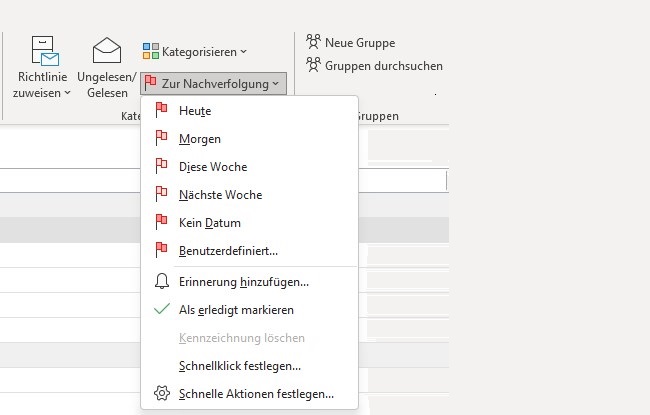
Klicken Sie das obere Fähnchen mit der linken Maustaste an, erstellt Outlook automatisch eine Wiedervorlage für den aktuellen Tag („Heute“). Klicken Sie das Fähnchen „Benutzerdefinier“ an. Hier können Sie bestimmen, bis zu welchem Tag Sie die E-Mail bearbeitet haben möchten. Wählen Sie „Benutzerdefiniert…“ oder „Erinnerung hinzufügen…“ aus, öffnet sich folgender Dialog:
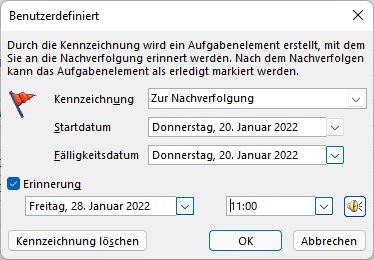
Hier können Sie ein Fälligkeitsdatum festlegen und Outlook veranlassen, Sie mit einem Popup-Fenster daran zu erinnern. Diese Erinnerungsfunktion können Sie für alle Mailordner einrichten. Nehmen wir an, Sie haben eine Kontaktperson per E-Mail um eine Information gebeten, die bis zum Ende der Woche vorliegen soll. Legen Sie für diese versendete E-Mail eine Wiedervorlagekennzeichnung an. Lassen Sie sich von Outlook erinnern, damit Sie rechtzeitig nachhaken können, falls die Antwort der Kontaktperson nicht vorliegt.
Alle E-Mails, die eine Kennzeichnung mit einem Fähnchen besitzen (unabhängig vom Mailordner) finden Sie als Liste zusammengefasst in der Aufgabenleiste am linken unteren Rand Ihres Outlook-Fensters:
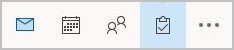
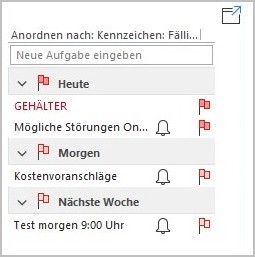
Ist eine Wiedervorlage erledigt, brauchen Sie hier nur mit der linken Maustaste auf ein Fähnchen klicken und der Eintrag verschwindet aus der Liste. In dem entsprechenden E-Mail-Ordner ist der Eintrag jetzt durch ein grünes Häkchen als erledigt gekennzeichnet. Führen Sie einen Doppelklick auf den Betreff einer E-Mail in der Liste durch, wird die entsprechende Mail geöffnet, unabhängig davon, in welchem Ordner sie sich befindet.
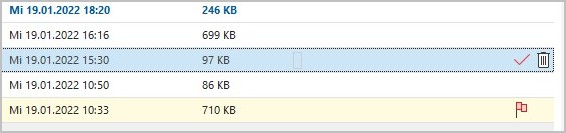
Mit der Erinnerungsfunktion in Outlook haben Sie somit einen besseren Überblick über Ihre Korrespondenz.
Weitere Tipps und ein umfassendes Grundlagenwissen in Outlook 2010 vermitteln wir Ihnen in unserem Webinar Outlook-Grundlagen. Wir freuen uns auf Sie.
